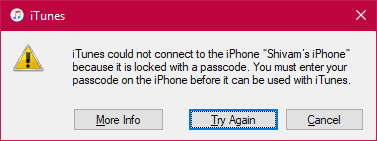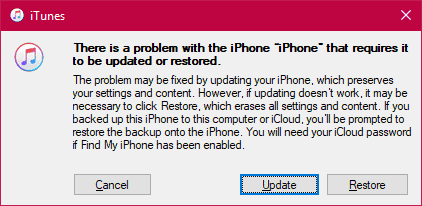Maraming dahilan kung bakit maaaring mag-crash ang iyong iPhone 8, lalo na ang isang pag-update ng operating system na nagkamali at iniwan ang iyong iPhone 8 na natigil sa logo ng Apple sa pagsisimula. Maaayos lang ang ganitong uri ng pag-freeze sa pamamagitan ng pagpapanumbalik ng iyong telepono gamit ang ITunes.
Ngunit para sa mga kadahilanan maliban sa pagkabigo sa pag-update ng OS, maaari mong ayusin ang iyong natigil na iPhone 8 sa pamamagitan lamang ng puwersahang pag-restart ng system. Tatalakayin namin ang parehong mga paraan upang ayusin ang iyong iPhone nang sunud-sunod sa mga tagubilin sa ibaba:
Paano ayusin ang iPhone 8 na natigil sa logo ng Apple
Kung random na na-stuck ang iyong iPhone 8 habang ginagamit ang telepono, posibleng dahil sa isang may sira na app, gawin ang sumusunod upang puwersahang i-restart ang iyong device.
- Mag-click Sa pindutan itaas ang lakas ng tunog minsan.
- mag-click sa pindutan Bumaba ang dami minsan.
- pindutin ang may Hawakan ang side button Hanggang sa makita mo ang logo ng Apple sa screen.
Paano ayusin ang iPhone 8 na natigil sa logo ng Apple
Kung ang iyong iPhone 8 ay natigil sa logo ng Apple sa startup pagkatapos mag-install ng update, ang pinakamahusay na paraan upang ayusin ito ay ang pag-update ng device sa pamamagitan ng iTunes. Hindi ito magdudulot sa iyo ng anumang pagkawala ng data.
-
-
- Ikonekta ang iyong iPhone 8 sa computer at buksan ang iTunes dito.
- Habang nakakonekta, i-restart ang iyong iPhone 8 para pumasok sa recovery mode:
- Mag-click Sa pindutan itaas ang lakas ng tunog minsan.
- mag-click sa pindutan downgrade minsan.
- pindutin ang may Hawakan ang side button Hanggang sa makita mo ang screen ng recovery mode sa iyong telepono.
-
- Kung ang iyong iPhone ay naka-lock ng isang passcode, makakatanggap ka ng isang mensahe ng error na nagsasabing kailangan mong ipasok ang passcode upang magamit ito sa iTunes. Ngunit dahil hindi mo ma-on ang iyong iPhone, magpatuloy at i-click ang button Subukan muli .
- Ang susunod na dialog ay magbibigay sa iyo ng opsyon na i-update o i-restore ang iyong iPhone. I-click ang button Update" Upang ayusin ang isang natigil na iPhone 8 nang walang pagkawala ng data.
- Ida-download at muling i-install ng iTunes ang program sa iyong iPhone.
Kapag natapos na ang iTunes, magre-restart ang iyong iPhone 8 at gagana ito tulad ng dati.